简介:
安装并配置IIS(Internet Information Services)是构建网站服务器的关键步骤之一。无论是对企业,还是个人开发者而言,掌握IIS的安装技巧与配置方法都是提升服务器运营效率的重要组成部分。在本篇文章中,我们将以详细的步骤和贴近实际的案例来帮助您快速上手。在掌握这些技巧后,希望您能更加轻松地管理和优化您的网站服务器。
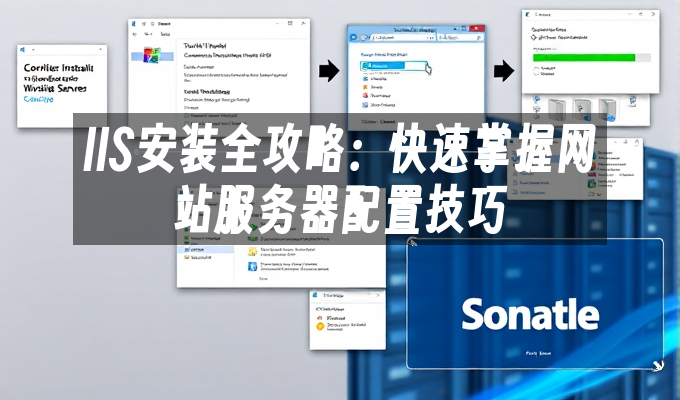
工具原料:
系统版本:Windows 11
品牌型号:Dell XPS 13 9310
软件版本:IIS 10.0
1、首先,确保您的电脑运行的是支持IIS的Windows操作系统,例如Windows 10或Windows 11专业版或更高版本,因为家庭版并不支持IIS的完整功能。
2、打开"控制面板",依次选择"程序和功能"->"启用或关闭Windows功能"。
3、在弹出的窗口中,找到"Internet Information Services",勾选后点击“确定”,系统将自动进行安装。
1、IIS安装完成后,可以通过"开始"菜单搜索"IIS"打开“IIS管理器”,或者通过"Windows + R"快捷键,输入"inetmgr"打开。
2、在IIS管理器中,添加一个新的网站。首先点击左侧的“网站”,选择“添加网站”。
3、在弹出的对话框中,输入网站名称、物理路径(即网站文件存储路径),设置端口号(默认80端口),然后确定。
1、打开IIS管理器,选择您的网站,然后点击“身份验证”来设置网站的访问权限。一般情况下,可以启用匿名身份验证来允许所有用户访问网站。
2、为了增强安全性,还可以为网站配置SSL证书来启用HTTPS。您需要申请正规机构颁发的SSL证书,然后在IIS中通过“绑定”功能来上传配置。
1、定期清理IIS缓存和日志文件,这有助于释放服务器资源,提升网站访问速度。
2、针对静态内容,可以启用IIS的“HTTP压缩”功能,提高静态文件加载速度,节省带宽。
3、考虑使用应用程序池的隔离功能,每个网站或应用分配到不同的应用程序池,以提高应用的平稳性和安全性。
1、IIS不止适用于静态网页托管,它还支持动态网站,例如ASP.NET应用的托管。在配置时需注意.NET Framework的版本兼容性,以免引发不必要的运行问题。
2、通过学习PowerShell命令脚本,可以实现IIS服务器的自动化安装与批量配置,大大提升管理效率。
3、在企业级应用中,IIS可以与Azure结合,实现云端的扩展部署,为网站提供更高的灵活性与可靠性。
IIS的安装和配置并不复杂,但其强大的功能和灵活的配置选项能够为不同类型的网站提供坚实的支持和保障。本次攻略详细介绍了从安装到配置、再到优化的具体步骤,希望能够为您提供实际的帮助和启示,使您能够高效地管理您的网站服务器。通过进一步的学习和探索,您还可以发掘IIS更多的高级功能来优化网站体验。
 微信扫码
微信扫码
 QQ扫码
QQ扫码
您的IP:10.1.228.218,2025-12-18 09:50:49,Processed in 0.28189 second(s).